Все способы:
У пользователей, впервые работающих с iTunes, возникают различные вопросы, связанные с использованием тех или иных функций данной программы. В частности, о том, каким образом с iPhone можно удалить музыку, используя iTunes. Сегодня мы расскажем именно об этом.
iTunes – популярный медиакомбайн, основное предназначение которого заключается в том, чтобы управлять на компьютере Apple-устройствами. С помощью данной программы можно не только копировать на устройство музыку, но и полностью ее удалять.
Как через iTunes удалить с iPhone музыку
Очевидно, что удалить может потребоваться как сразу всю музыку, так и только отдельные музыкальные композиции. Рассмотрим подробнее каждый из этих случаев.
Вариант 1: Удаление всей музыки
- Запустите на компьютере программу iTunes и подключите iPhone к компьютеру с помощью USB-кабеля или воспользуйтесь Wi-Fi синхронизацией.
- Чтобы удалить музыку с iPhone, потребуется полностью очистить медиатеку iTunes. В одной из наших статей мы подробнее уже разбирали данный вопрос, поэтому на данном моменте заострять внимание не будем.
Подробнее: Как удалить музыку из iTunes
- После очистки медиатеки iTunes потребуется синхронизировать изменения с iPhone. Для этого щелкните по иконке устройства в верхней области окна, чтобы перейти в меню управления им.
- В левой области открывшегося окна перейдите ко вкладке «Музыка» и поставьте галочку около пункта «Синхронизировать музыку».
- Убедитесь, что у вас установлена точка около пункта «Всю медиатеку», а затем в нижней области окна кликните по кнопке «Применить».
- Начнется процесс синхронизации, по окончании которого вся музыка, имеющаяся на iPhone, будет удалена.
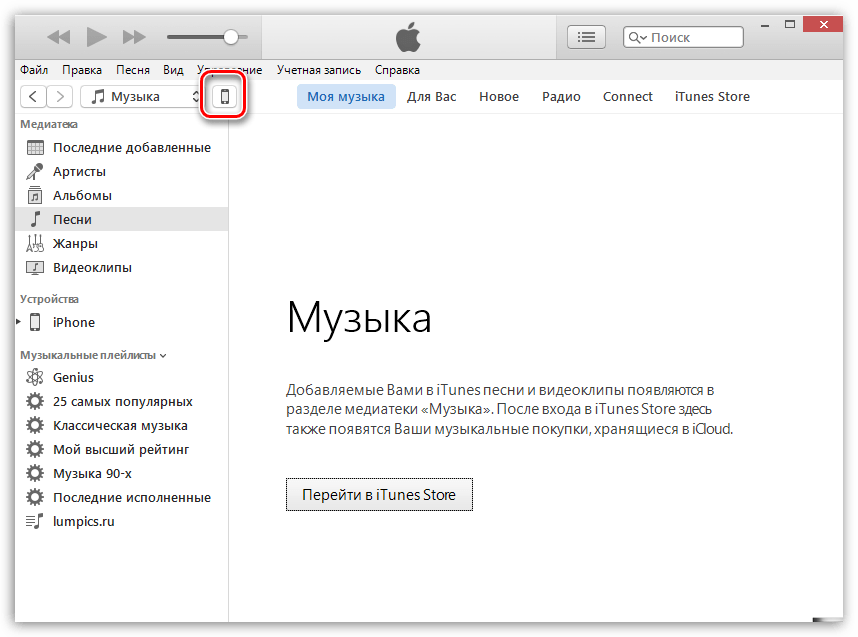
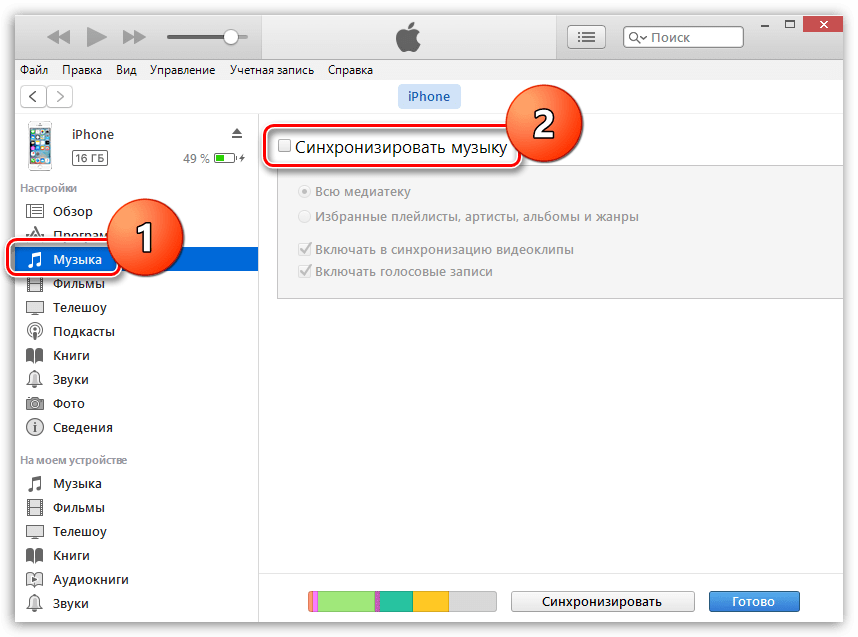
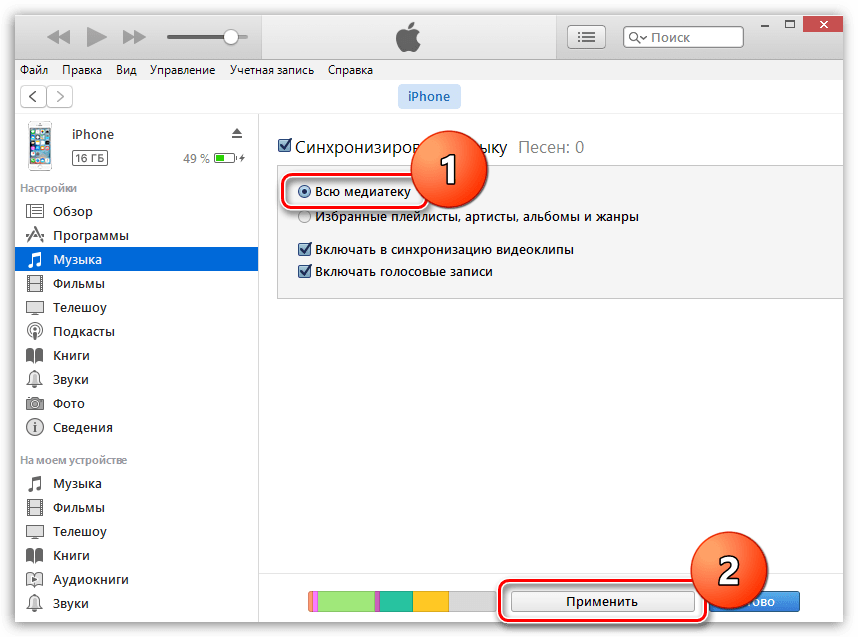
Вариант 2: Выборочное удаление песен
Если вам необходимо удалить через iTunes с iPhone не все песни, а только часть из них, придется поступить не совсем обычным образом.
- Для этого нам потребуется создать плейлист, который будет включать в себя те песни, которые войдут в iPhone, а затем синхронизировать этот плейлист с iPhone. Т.е. нам необходимо создать плейлист за исключением тех песен, которые мы хотим с устройства удалить.
Читайте также: Как добавить музыку с компьютера в iTunes
- Для того чтобы создать в iTunes плейлист, в верхней левой области окна откройте вкладку «Музыка», следом перейдите к подвкладке «Моя музыка», а в левой области откройте необходимый раздел, например, «Песни».
- Зажмите для удобства на клавиатуре клавишу Ctrl и приступайте к выделению тех треков, которые войдут на iPhone. Закончив выделение, щелкните по выделенным трекам правой кнопкой мыши и перейдите к пункту «Добавить в плейлист» – «Добавить новый плейлист».
- На экране отобразится ваш плейлист. Чтоб изменить его наименование, щелкните по стандартному названию, а затем введите новое имя плейлиста и нажмите клавишу Enter.
- Настал этап переноса плейлиста с треками на iPhone. Для этого щелкните по иконке устройства в верхней области окна.
- В левой области перейдите ко вкладке «Музыка», а затем поставьте галочку около пункта «Синхронизировать музыку».
- Поставьте точку около пункта «Избранные плейлисты, артисты, альбомы и жанры», а чуть ниже отметьте галочкой плейлист, который будет перенесен на устройство. В завершение щелкните по кнопке «Применить» и подождите некоторое время, пока iTunes завершит синхронизацию с iPhone.
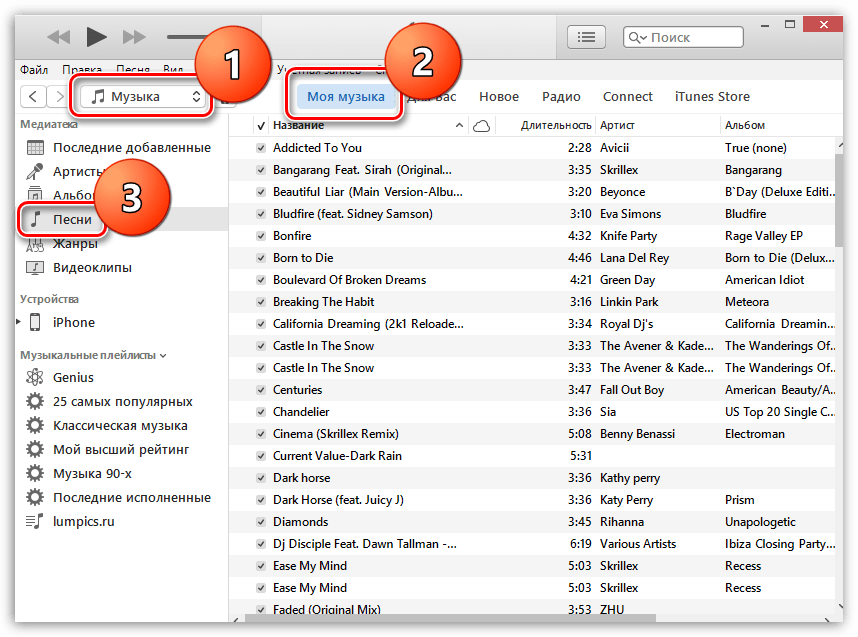
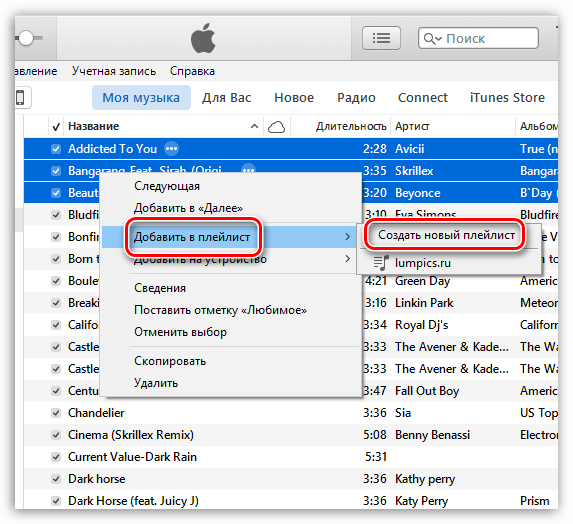

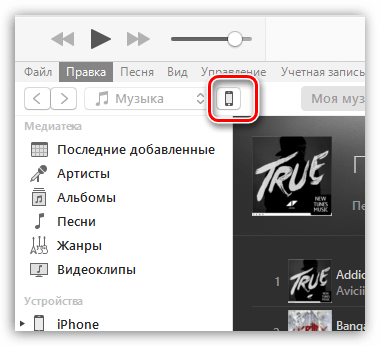
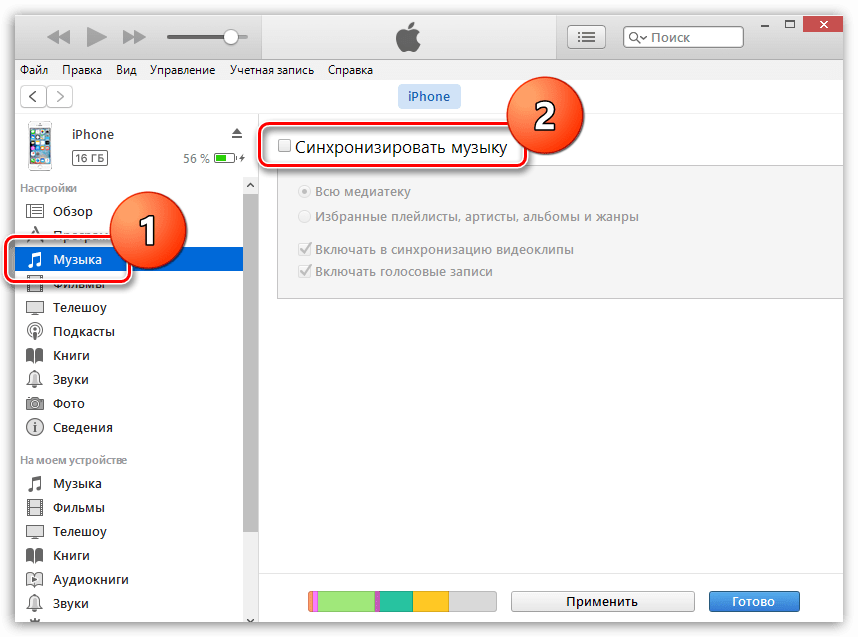
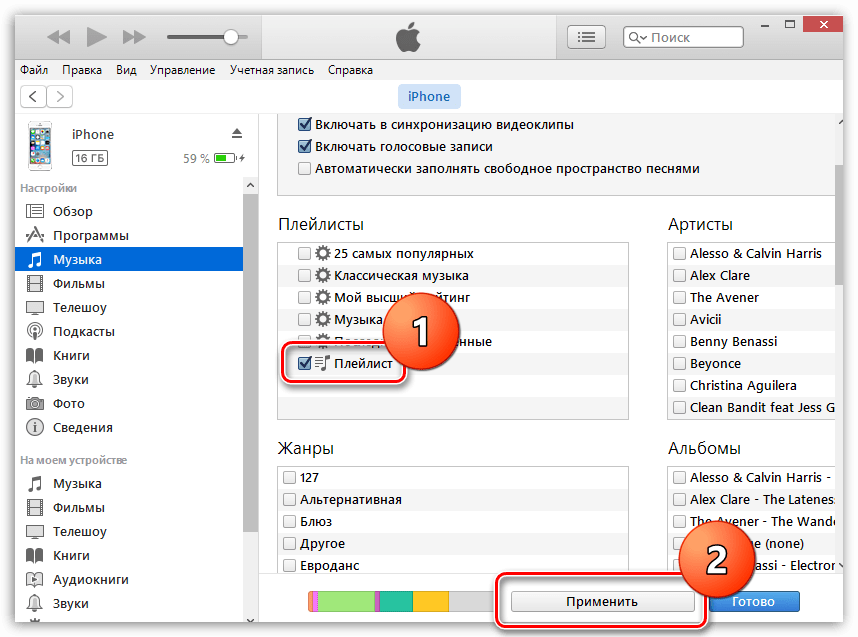
Как удалить песни с iPhone
Наш разбор удаления был бы неполным, если бы мы не рассмотрели способ, позволяющий удалить песни на самом iPhone.
- Откройте на своем устройстве настройки и перейдите к разделу «Основные».
- Следом потребуется открыть «Хранилище iPhone».
- На экране отобразится список приложений, а также количество места, занятого ими. Найдите приложение «Музыка» и откройте его.
- Щелкните по кнопке «Изменить».
- С помощью красной кнопки вы сможете удалить как все треки, так и выборочные.
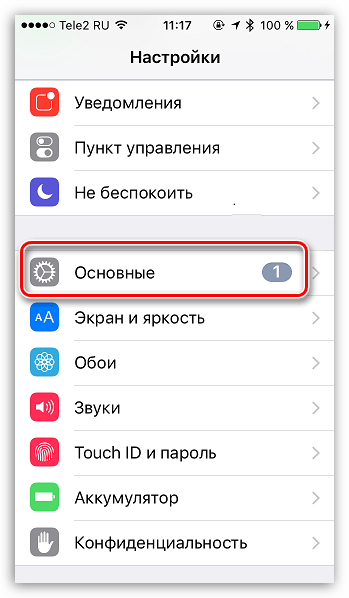
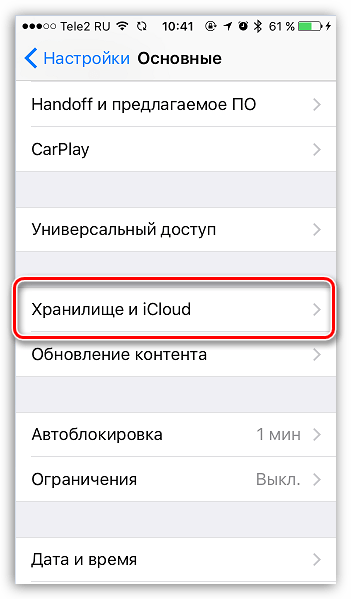
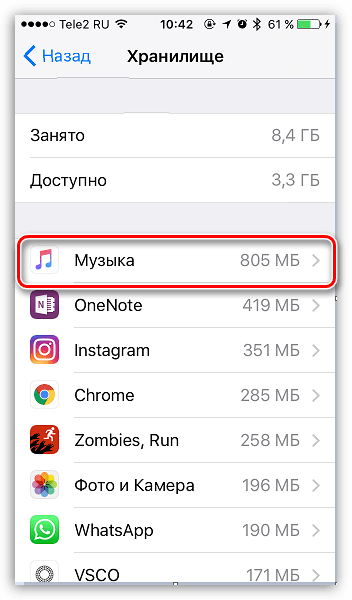
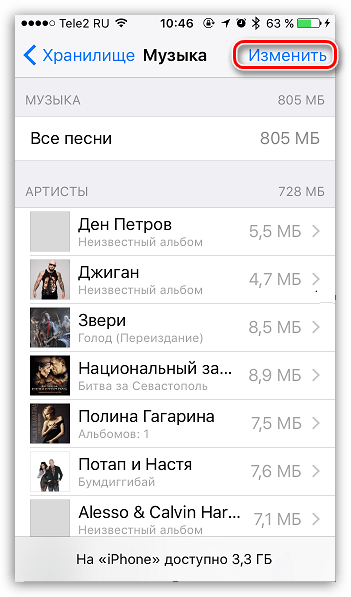
Надеемся, данная статья была полезна, и теперь вы знаете сразу несколько способов, которые позволят удалить музыку с вашего iPhone.
 Наши группы в TelegramПолезные советы и помощь
Наши группы в TelegramПолезные советы и помощь
 lumpics.ru
lumpics.ru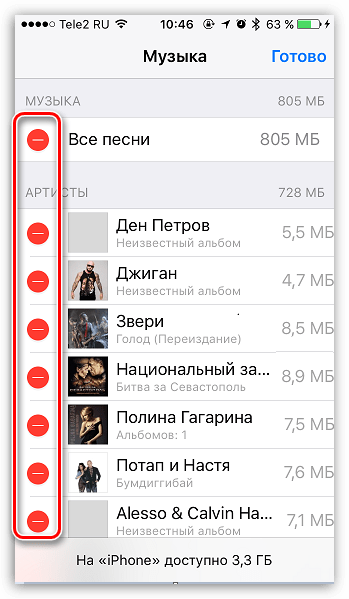
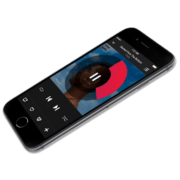

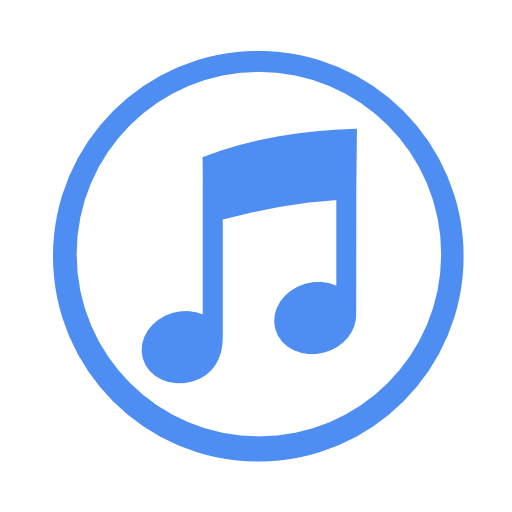

Спасибо! Возпользовался вторым способом. Очень помогли!!!
здравствуйте. после удаления музыки вторым способом, перезаходишь в приложение он все равно остается. Через itunes показывает что музыки нет, но внизу в шкале отображается что аудио есть. при удалении через саму программу музыка, сначала пропадает стрелочка что загружено и через пару секунд возвращается. с чем это может быть связано. Версия ios 17.1.2
Та же проблема